Den Quellcode bearbeiten
Anmerkung
Der Quell-Editor Quellcode ist für Mitwirkende nicht verfügbar. Benutzer mit Authoring-Rechten können jedoch vom Mitwirkenden-Editor aus auf den Quelltext-Editor zugreifen.
Paligo empfiehlt, die regulären Funktionen im Bearbeitungsmodus zu verwenden, um Inhalte in Beitragseditor hinzuzufügen und zu bearbeiten.
Es kann jedoch vorkommen, dass Sie sich den Quellcode ansehen möchten, z. B. wenn ein Formatierungselement an der falschen Stelle zu sein scheint. Der Quellcode im Quell-Editor ist in HTML, er wird erst nach dem Speichern in der Datenbank in XML umgewandelt. Sie können ihn anzeigen, indem Sie in der Symbolleiste die Option Quellcode auswählen.
Achtung
Dies gilt nur für Benutzer mit fortgeschrittenem Verständnis von HTML-Code. Durch das Bearbeiten des Quellcodes im Beitragseditor kann man leicht Fehler machen und ein fehlerhaftes Topic erstellen.
Wenn Sie sich nicht sicher sind, geben Sie stattdessen einen Feedback-Kommentar zu den notwendigen Änderungen an den Autor.
Wählen Sie den Auftrag im Panel Aufträge.
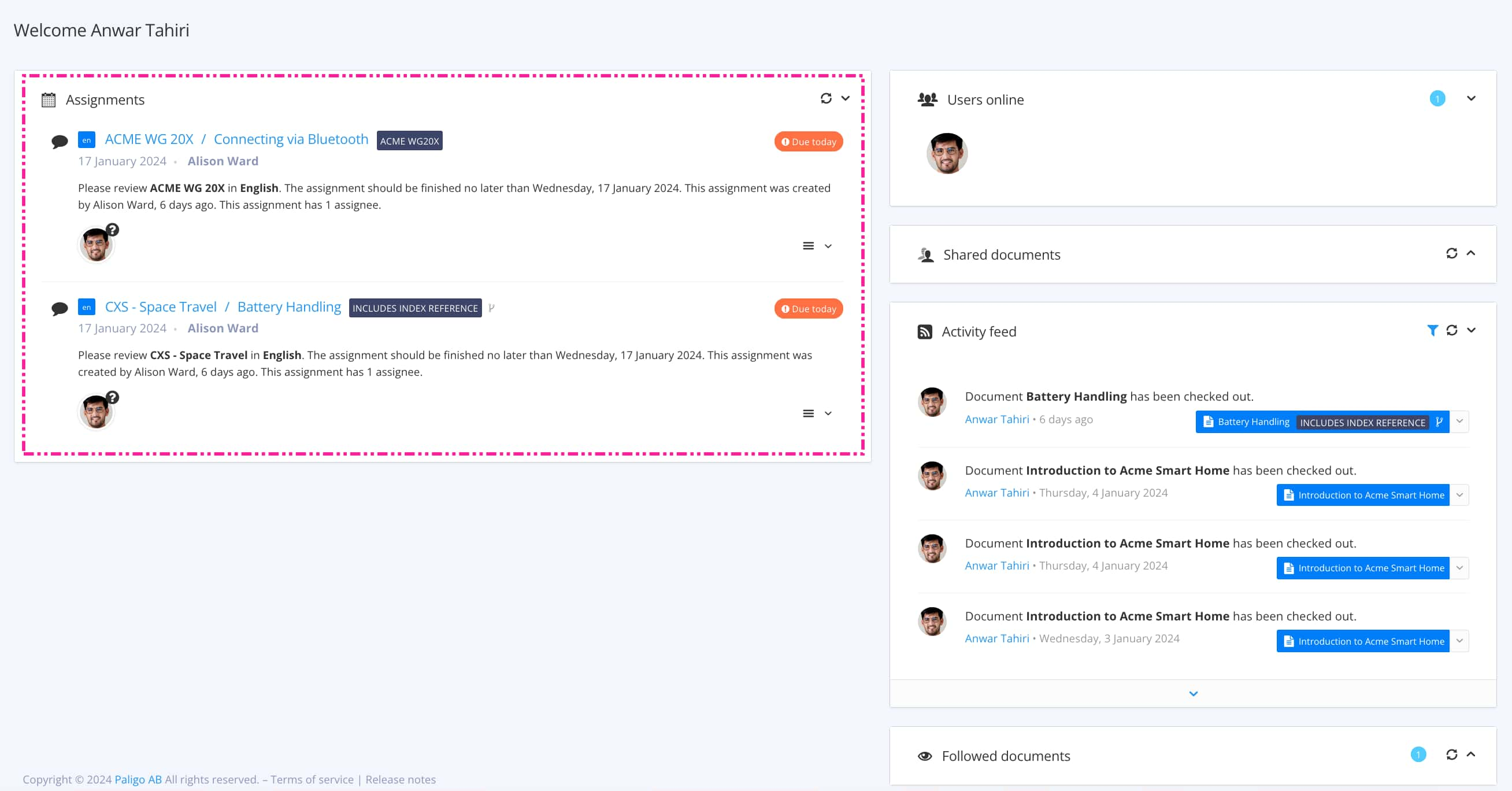
Mit Auftragsarten wird gesteuert, welche Ansicht sich öffnet.
Tipp
Weitere Möglichkeiten zum Öffnen eines Auftrags finden Sie unter Verschiedene Möglichkeiten, Aufträge zu öffnen.
Wählen Sie Quellcode im Symbolleiste in der Editoransicht.


Sie können den Code anzeigen oder den Inhalt im Quell-Editor ändern.
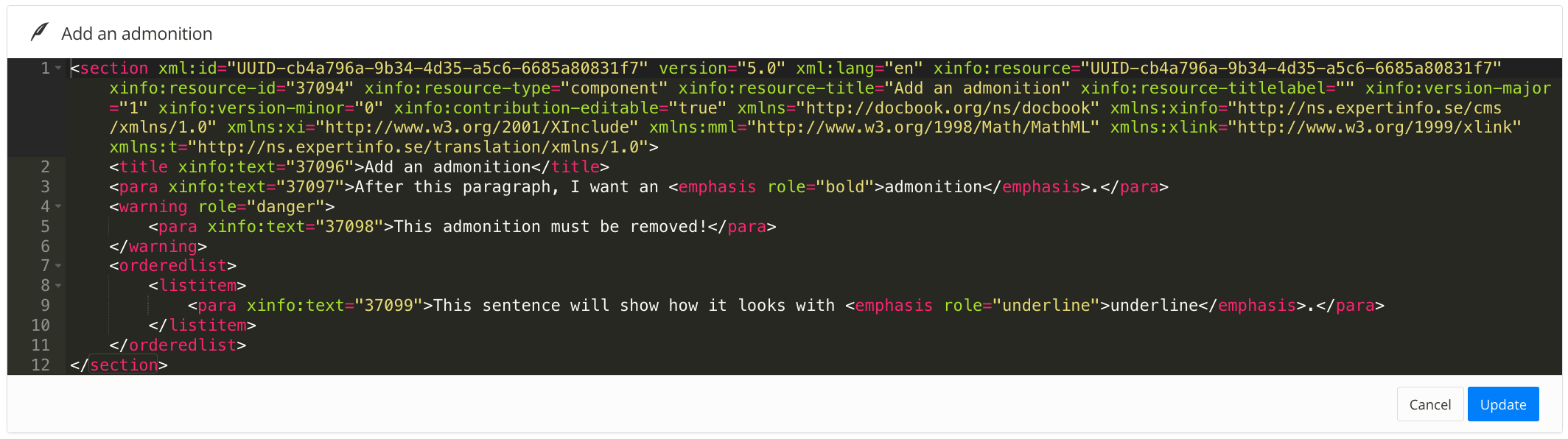
Warnung
Verwenden Sie den Quell-Editor nur, wenn Sie HTML gut verstehen.
Wählen Sie Aktualisieren, um die Änderungen zu speichern, oder Abbrechen, um ohne Speichern zu beenden.
Sie können den Code nur mit Ihren Änderungen aktualisieren, wenn die HTML-Struktur gültig ist.